通过系统配置程序查看Windows 7常的用命令
来源:岁月联盟
时间:2009-12-02
笔者非常羡慕那些将系统命令“运用如飞”的电脑高手,这种羡慕从DOS时代开始,一直延续到Windows 98、Windows XP和现在的Windows 7。笔者很是奇怪,那些系统命令,他们都是如何记住的呢?直到前两天,笔者无意中发现,在Windows 7系统中,用户可以通过“系统配置”程序,查看最为常用的系统命令。
点击Windows 7开始按钮,在“搜索程序和文件”中输入“msconfig”,回车打开“系统配置”窗口,切换到“工具”标签下,然后用鼠标任意选中某工具名称。此时,在“选中的命令”栏中即可出现对应的命令路径(如下图)。其中,红色圆圈内就是对应的调用某系统组件、功能等的命令。软件,按照常规的方法,需要依次进入“开始按钮→控制面板→程序和功能”,然后才能进行卸载。
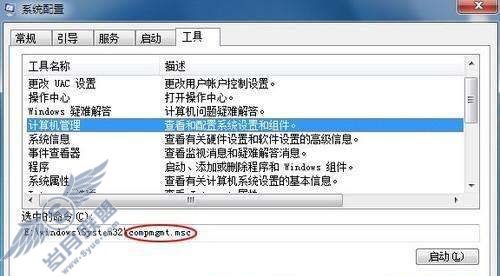
也许还有用户不明白,我知道这些命令有什么用处么?别着急,我给大家举个例子。假如现在你需要卸载某
而如果你知道打开“程序和功能”的对应的命令,你就可以直接在“开始”按钮处的“搜索程序和文件”中输入“appwiz.cpl”,回车后就可以打开卸载软件的窗口。
利用“系统配置程序”查看常用的Windows 7系统命令,达到快速调用系统功能或组件的方式,这种方式体现出来的不只是快捷和方便,更能体现用户对系统认知和掌握的熟悉程度。











